En el mundo del hardware es inevitable utilizar magnitudes cuando hablamos de almacenamiento o capacidad. Megabytes, gigabytes, terabytes e incluso petabytes son términos muy comunes que usamos a diario pero, ¿cuánto tamaño supone cada uno? En este artículo vamos a poner en perspectiva todas estas magnitudes para que puedas hacerte una idea de lo que significan dentro de un contexto concreto.
Es sencillo entender que 500 gigabytes son más que 100 gigabytes. Probablemente, también tengas claro que un Terabyte son 1024 gigabytes, pero si no estás familiarizado con la arquitectura de los ordenadores estos términos podrían resultarte bastante abstractos. Si bien puedes visualizar fácilmente magnitudes como un metro o un litro, cuando hablamos de un terabyte o un petabyte la cosa cambia, ¿verdad?
Para poner esto en perspectiva, vamos a ver los tamaños de almacenamiento que se usan en los ordenadores para ver cómo de grandes son las magnitudes que manejamos a diario y que utilizamos de manera tan cotidiana que no nos damos cuenta de cuán grandes son en realidad. Recordad simplemente que a día de hoy un juego puede lelgar a ocupar en nuestro almacenamiento 150 GB mientras que hace 40 años apenas tenían 48 Kb. ¿Sabes la diferencia que les separa? Vamos a verlo.
¿Qué es realmente un bit?
Más de una vez habrás leído de que los ordenadores se comunican por 0 y 1, sin embargo, un PC no entiende dicho concepto de forma abstracta. Y en realidad no lo hace por el hecho de que no tiene la capacidad de comprender. No es más que una máquina sin capacidad de reconocerse a sí misma y, por tanto, no puede asimilar dichos conceptos. El motivo más bien se debe a que la electrónica usada en los chips es digital, o binaria. Esto se debe a que solo existen dos señales básicas que pasan a través de sus chips. Lo que se debe a la necesidad de preservarla.
Si nuestro ordenador usara electrónica analógica y, por tanto, tuviera un amplio espectro de valores o en su defecto muy poca distancia entre uno y otro. Cualquier bajada no deseada por efectos físicos sobre el voltaje provocaría que una información pasará a ser otra sin quererlo e inutilizaría por completo su utilidad que es la manipulación de la información. Todo ello lleva a que los ordenadores no trabajen internamente en base 10 como nosotros, sino en base 2.
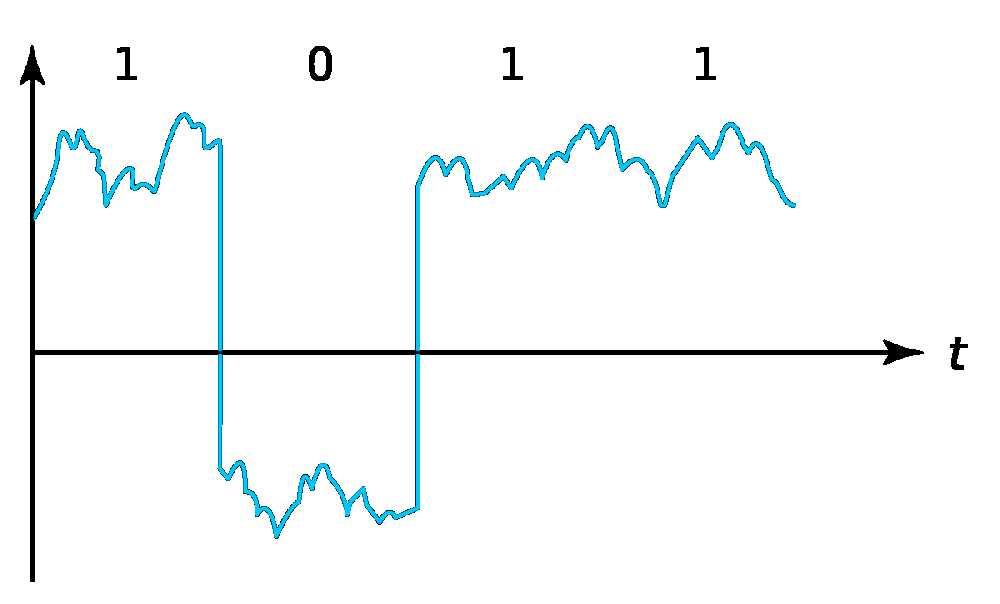
Sistema binario
El sistema binario es una forma de representar los números, pero que se basa solo en 2 cifras para representarlos, que son como ya sabréis el 0 y el 1. Esto implica que en vez de recorrer 10 dígitos antes de añadir un número más alto a la izquierda del número, lo que haremos será añadir uno más cuando contemos dos.
- En base 10 empezamos por el cero y llegamos hasta el nueve, no añadimos nada a la izquierda por el hecho de que tenemos 10 dígitos para representar cada número.
- En base 2, empezamos con el 0, luego viene el 1, pero cuando llegamos al dos nos encontramos que tenemos que representarlo con un 10. El tres se representa con un 11. Luego cuando llegamos al cuatro ocurre lo mismo de nuevo y lo representamos con un 100. Así sucesivamente.
Por lo que para saber la cantidad de información que pueden almacenar una serie de bits tenemos que hacer un cálculo simple. Por ejemplo si tenemos una cadena de 8 bits, este puede ir del 0 al 28-1. Vamos, del 0 al 255. Por lo que cuantos más bits, más información podemos almacenar.

¿Y qué ocurre con los números negativos y decimales?
Para representar los negativos se pierde precisión, ya que lo que se hace es usar el primer bit como signo positivo o negativo, de tal manera que con el ejemplo anterior los 8 bits para el número se convierten en 7, pero nos permite representar cifras de entre -127 y +128. Cabe destacar que los procesadores tienen diferentes unidades de cálculo, que en teoría funcionan igual, pero que los interpretan distinto. Para ello se usan las instrucciones, que acompañan a cada dato numérico, que también aparecen en binario. Por el momento, y para simplificar, digamos que cada número en binario a procesar tiene una etiqueta.
En cuanto a los decimales, es mucho más complejo ya que estamos acostumbrados a desplazar la coma más a la izquierda que a la derecha. En el caso de los procesadores existe la coma flotante y se trata de una serie de estándares internacionales aprobados que nos indican dónde se encuentra virtualmente la coma. Así pues, un estándar de 16 bits (es un ejemplo inventado) puede afirmar que 7 bits corresponden al entero, y los otros 9 bits a los decimales. Por lo que siempre tenemos opciones de llevar a cabo cálculos con este tipo de características tan necesarias para cualquier tarea de computación.
¿Bits y Bytes son lo mismo?
No, ya que un byte no es más que un conjunto de 8 bits. Sin embargo, esto tiene miga y su propia historia, que tiene relación con las primeras memorias RAM que almacenaban información de bit en bit. Sin embargo, los primeros procesadores domésticos como el Intel 8080, el Zilog Z80, el MOS 6502 y el Motorola 6809 eran microprocesadores de 8 bits por el hecho de que sus instrucciones aritméticas operaban con esa misma precisión y por el hecho de tener un bus de datos de 8 bits que se comunicaba con la memoria RAM. Es decir, transmitían o recibían 8 bits de golpe.
Obviamente eso en costes suponía un encarecimiento ya que necesitamos 8 chips de RAM para transmitir, pero con el paso del tiempo se pasaron a 2 solamente y luego a 1. Es decir, los chips dejaron de almacenar 1 bit por dirección de memoria y pasaron a almacenar 4 (Nibble) y luego a los definitivos 8 (byte). Desde entonces usamos la palabra byte para referirnos a las magnitudes de almacenamiento de la memoria RAM, así como a otros tipos de memoria.
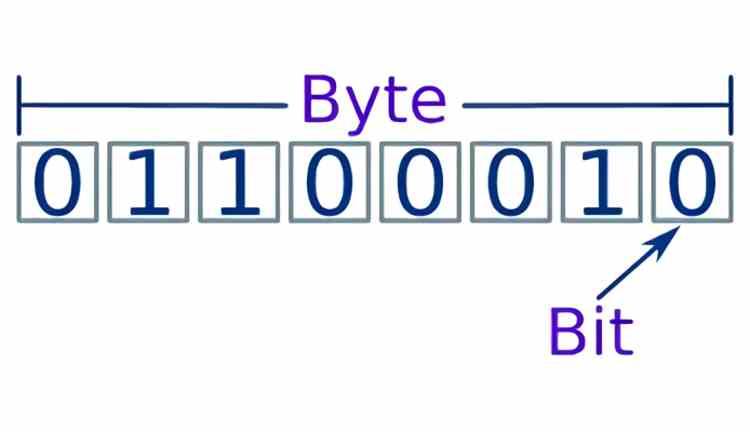
Megabytes, gigabytes, petabytes… ¿qué son?
Aquí debemos hacer una parada por el hecho de que normalmente solemos ver los prefijos de origen griego Kilo, Mega, Giga y Tera, tanto sl expresar el rendimiento de un procesador en función de la cantidad de cálculos que puede realizar en un tiempo determinado, como cuando expresamos cantidades de almacenamiento. Sin embargo, una simple tabla os ayudará a entender la diferencia.
| Magnitud | Procesamiento | Memoria |
|---|---|---|
| Kilo | 103 | 210 |
| Mega | 106 | 220 |
| Giga | 109 | 230 |
| Tera | 1012 | 240 |
Esto tiene una explicación sencilla y lo vamos a llevar a cabo teniendo en cuenta los kilobytes, ya que representan una magnitud menor que los megabytes, gigabytes o terabytes. Si quiero representar 1.000 en binario, entonces lo podré hacer con 10 bits, siendo su grafía 1111101000. ¿Qué ocurre?, no todos los bits tienen el valor 1, lo que significa que podemos representar una cifra mayor que, en este caso, es 1024 o 210. y por tanto el significado de dichos prefijos no obtiene la misma cifra que si hablamos de memoria o procesamiento.
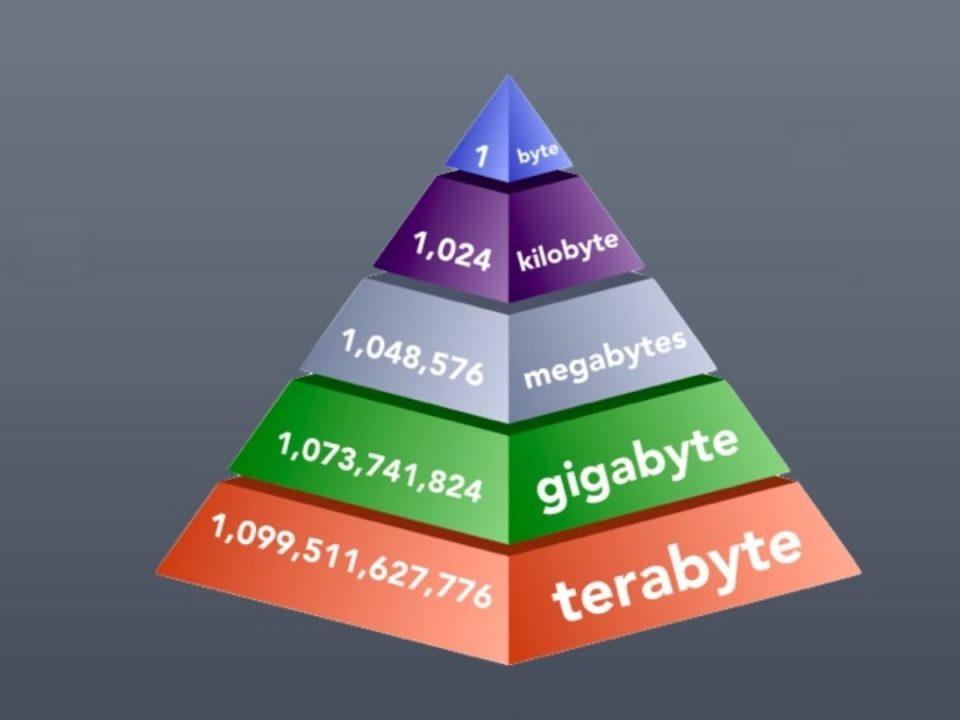
¿Sabes qué medidas van después del Gigabyte y el Terabyte?
Actualmente podemos ver cómo muchos de los sistemas que utilizamos incorporan un tamaño de almacenamiento que se expresa tanto en Gigabytes como en Terabytes, ya que son los estándares de almacenamiento que se utilizan en la actualidad, principalmente por las limitaciones tecnológicas. En este caso, por lo general nos solemos quedar en estas dos medidas para nombrar ciertas capacidades de almacenamiento de uso doméstico, pero la realidad es que los datos que se almacenan a diario en todo el mundo alcanzan tamaños muy superiores a los que podemos encontrar en este tipo de medidas.
Es por ello que existen nomenclaturas que nos permiten representar un almacenamiento muy superior al que puede ser por ejemplo los Terabytes, y las medidas no son muy complicadas de comprender teniendo en cuenta que tenemos que, como bien hemos visto en la tabla anterior, la conversión resulta muy sencilla. Actualmente conocemos que existen un total de cuatro medidas superiores al Terabyte, y que hacen referencia a 250, 260, 270 y 280 los cuales son Petabytes, Exabytes, Zettabytes y Yottabytes.
Si pensamos que estas capacidades de almacenamiento son demasiado grandes, entonces debemos contar con el dato de que obviamente de momento no se utilizan para nombrar unidades de almacenamiento de este tipo, ya que como bien sabemos, no hay ninguna unidad de almacenamiento única capaz de alcanzar el Petabyte. En cambio, si hablamos de cuanta información se genera al año en un entorno como puede ser internet, podríamos ver que incluso esta medida se queda corta, ya que tendríamos que nombrar la siguiente, y es que por poner un ejemplo, en 2023 se generaron en internet un total de 59 exabytes de datos, una cifra que crece cada año de forma exponencial, y dentro de poco, seguramente cambiaremos de medida.
¡Cuidado con los gigas del disco duro!
Muchas unidades de almacenamiento dan su información mal, por el hecho de que de cara al marketing cuentan que cada kilobyte no son 1.024 bits, sino que van de 1.000 en 1.000 en la escala. Un ejemplo conocido es el SSD de PS5, donde SONY afirma tener 825 GB, una cifra extraña al no ser divisible por 2 y no poderse descomponer en potencias solo de 2. ¿La realidad? Se trata de una unidad de 768 GB por lo que en realidad alguien nos está birlando almacenamiento. Por desgracia no es el único caso, así que no te asustes cuando instales tu nuevo disco duro o SSD y compruebes que eso que te han vendido no se corresponde exactamente con la realidad.
Mbps, Gbps y Tbps, ¿qué es cada uno?
Cuando hablamos de transferencia de datos se suele ver una cifra acompañada de las siglas mbps, gbps y es posible que en altas velocidades tbps. Pues bien, esa b minúscula no significan bytes, sino b y en total si leemos mbps deberemos leer megabits por segundo. ¿Y por qué no se usan los bytes? Pues por el hecho que cada pin de datos en realidad es un solo cable y solo puede transmitir un bit por pulso. Ese es el motivo.
Por ejemplo, un puerto USB4 puede transmitir 40 Gbps o 5 gigabytes por segundo, pero utilizamos la primera magnitud por el simple hecho de que tenemos un pin de datos transmitiendo al tratarse de un puerto en serie. En memorias de ordenadores sobre todo, si tomamos una DDR5-6400, por ejemplo, no puede transmitir 6.400 Mbps de golpe, sino que cada pin transmite solo esa cantidad lo que es teóricamente menos de lo que esperamos.
- Así pues, el ancho de banda se calculará multiplicando esa cifra por la cantidad de pines de datos, el ancho del bus y dividiendo entre 8. Si tenemos una configuración de 2 zócalos en placa, esto serán 128 bits, por lo que [(128*6.400/8)/1.024] o lo que es lo mismo, 100 Gigabytes por segundo de ancho de banda.
En el caso de la memoria RAM esto se hace por el hecho de que un mismo tipo de memoria puede colocarse en diferentes buses según la necesidad. Por otro lado, no hace falta que os diga que vuestra fibra óptica de un tera no transmite un terabyte por segundo, sino 1 tbps y, por tanto, 128 gigabytes por segundo. No más.

